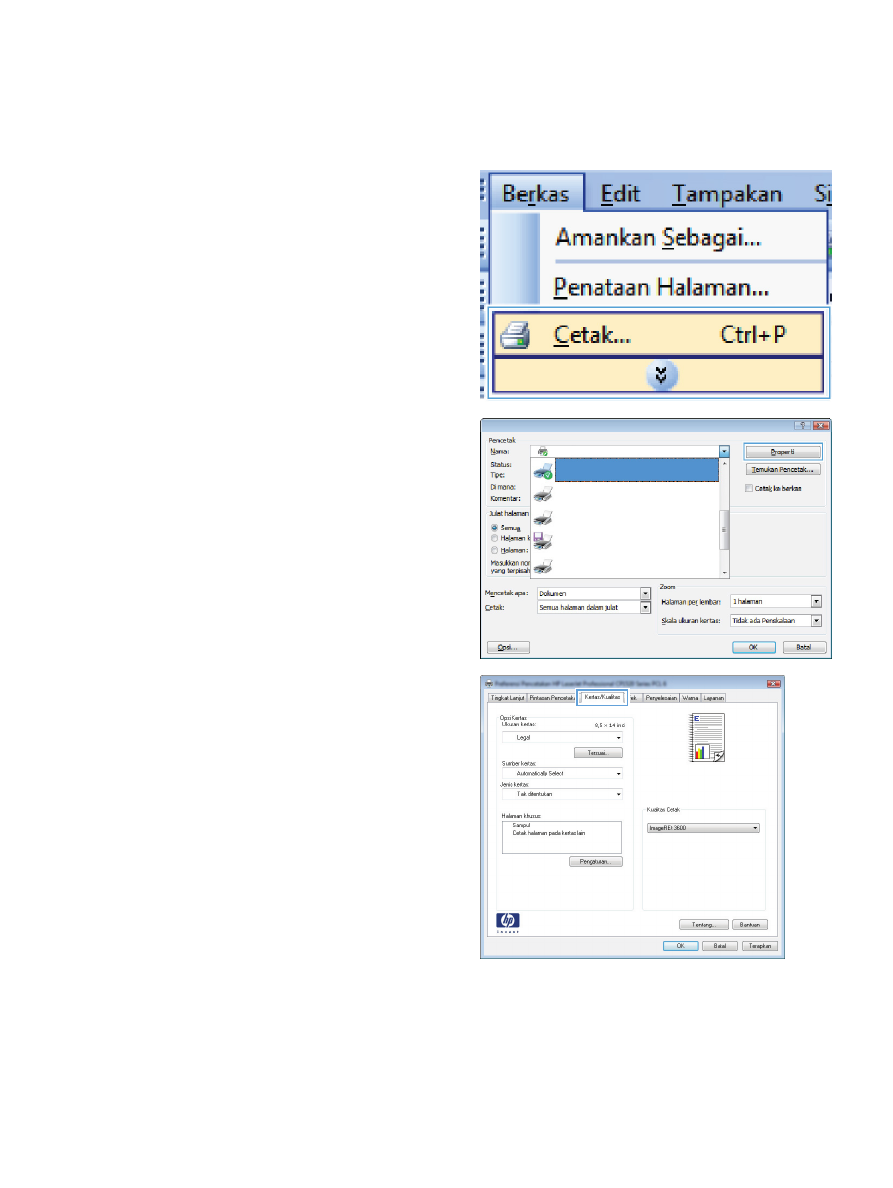
Mencetak halaman pertama atau terakhir pada kertas berbeda
dengan Windows
1.
Pada menu File dalam program perangkat
lunak, klik Print [Cetak].
2.
Pilih produk, kemudian klik tombol
Properties [Properti] atau Preferences
[Preferensi].
3.
Klik tab Paper/Quality [Kertas/
Kualitas].
IDWW
Tugas pencetakan tambahan dengan Windows
109
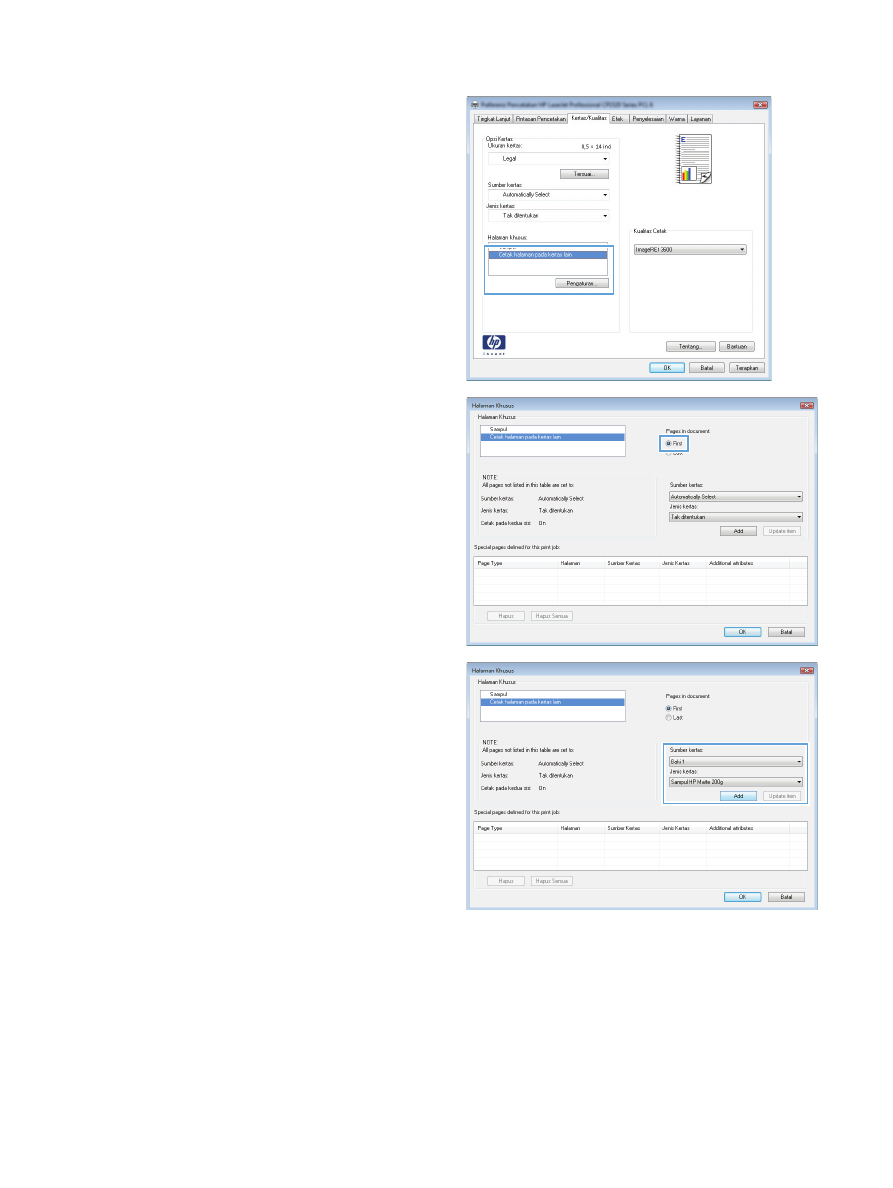
4.
Di area Special pages [Halaman
khusus], klik opsi Print pages on
different paper [Cetak halaman pada
kertas berbeda], kemudian klik tombol
Settings [Pengaturan].
5.
Di area Pages in document [Halaman
dalam dokumen], pilih opsi First
[Pertama] atau Last [Terakhir].
6.
Pilih opsi yang benar dari daftar buka-bawah
Paper source [Sumber kertas] dan
Paper type [Jenis kertas]. Klik tombol
Add [Tambah].
110
Bab 8 Tugas cetak
IDWW
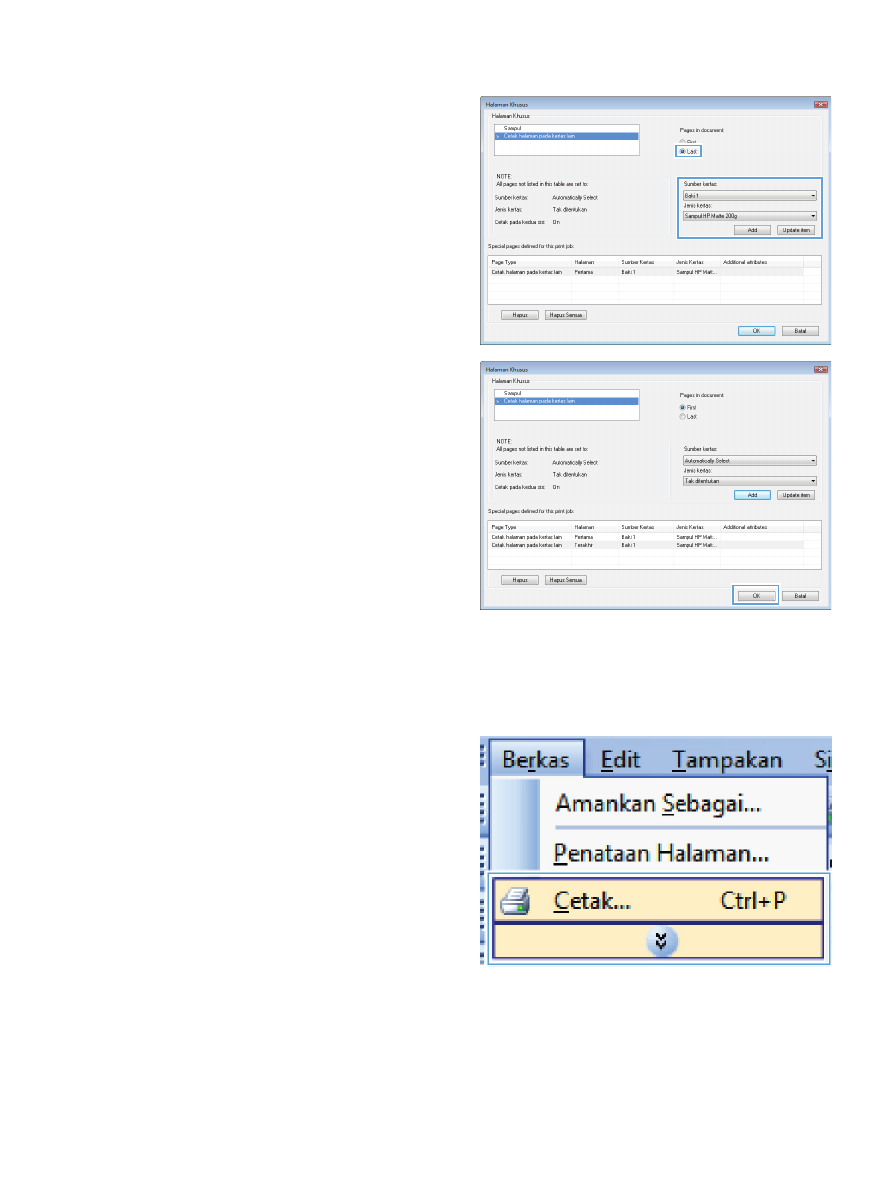
7.
Jika Anda mencetak halaman pertama dan
terakhir pada kertas berbeda, ulangi langkah
5 dan 6, dengan memilih opsi untuk halaman
satunya.
8.
Klik tombol OK.